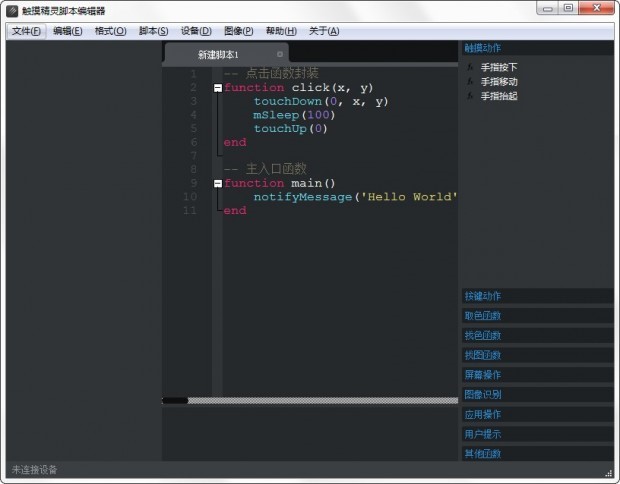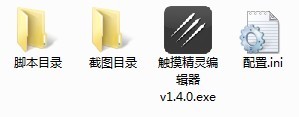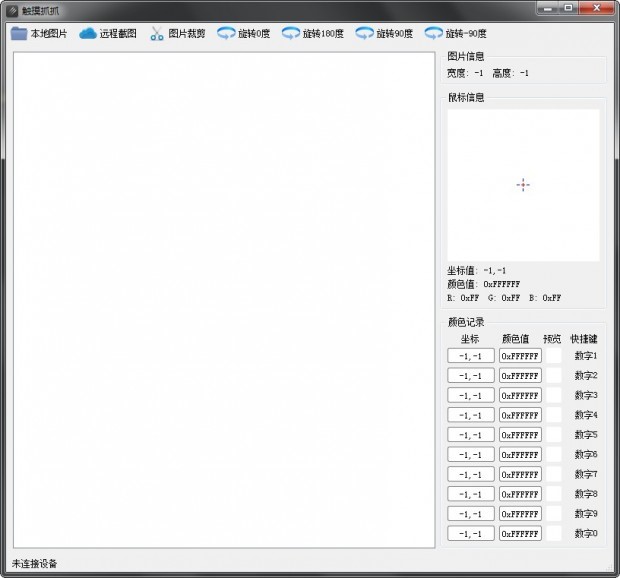触摸精灵脚本安装使用教程
触摸精灵脚本编辑器是一款非常专业可以在电脑编辑脚本的工具,使用触摸精灵的用户,可能会觉得在手机上编辑脚本有点儿不方便,所以官方发布了这款触摸精灵脚本编辑器PC版,触摸精灵脚本编辑器功能强大,同时支持安卓版和苹果版触摸精灵,触摸精灵使用Lua语言作为底层脚本语言,支持Lua 5.2版本的所有语法与基本库函数,并在Lua语言的基础上添加了一些扩展函数,用于发送触摸事件、找图、找色等高级功能的实现,需要的朋友赶紧来下载体验吧。
软件介绍:
软件主界面中心是指令输入窗口,而右侧是一些对应的指令快捷生成按键,使用本软件对用户的代码基础还是有一定的要求,没有这方面的根底的用户还是推荐直接用手机端录制操作脚本更加简单;编辑器还提供了触摸抓抓功能,用户可以抓取手机中的图像以确定想要设置的操作在手机端哪处坐标(X轴,Y轴坐标);请注意触摸精灵脚本坐标是以home键为下作为唯一标准,无论你是横屏还是竖屏运行脚本。
使用方法:
脚本存放路径:/mnt/sdcard/Touchelper/scripts/v2/
1、如何录制
点击底部导航栏切换到“脚本列表”界面
点击标题栏左侧的“+”(新建)按钮
在弹出的菜单中选择“录制脚本”;在弹出的对话框中输入想要录制的脚本的名称,然后点击“确定”按钮
阅读弹出的对话框中的说明,然后点击“确定”按钮;切换到手机的任意界面,按下热键开始录制(在使用控制条时按下控制条“录制”按钮开始录制)
再次按下热键停止录制(在使用控制条时按下控制条“停止”按钮停止录制)
2、如何播放
点击底部导航栏切换到“脚本列表”界面
单击想要播放的脚本,或者长按想要播放的脚本,在弹出的菜单中选择“播放”
在弹出的对话框中设置播放参数, 然后选择“手动播放”或者“定时播放”
切换到手机的任意界面。如果选择的“手动播放”,那么需要手动按下热键开始播放(在使用控制条时按下控制条“播放”按钮开始播放); 如果选择的“定时播放”,脚本会在设定的时间自动播放;脚本在播放完毕后会自动停止,或在播放过程中再次按下热键停止播放(在使用控制条时按下控制条“停止”按钮停止播放,按下“暂停”按钮暂停播放,按下“退出”按钮退出此次播放)
3、如何编辑
点击底部导航栏切换到“脚本列表”界面
长按脚本,在弹出的菜单中选择“编辑”
在弹出的界面中直接编辑脚本文件
点击“保存”按钮保存脚本文件,点击“退出”按钮退出编辑界面
4、如何导入
点击底部导航栏切换到“脚本列表”界面
点击标题栏左侧的“+”(新建)按钮
在弹出的菜单中选择“导入脚本”
在文件浏览器中选中要导入的脚本, 然后点击“导入”按钮
5、如何导出
点击底部导航栏切换到“脚本列表”界面
长按脚本,在弹出的菜单中选择“导出”
在文件浏览器中选择要导出的目录
点击“导出脚本”按钮,脚本将导出到选择的目录中
安装说明:
该软件是绿色版本。下载并解压缩后即可使用。 该软件将生成两个文件夹和一个配置文件,如下图所示。 用户可以将程序文件,生成的文件和文件夹放在同一目录中。
触摸精灵脚本安装使用教程图2
更新日志:
触摸精灵1.5.0:
触摸抓抓支持点击复制颜色和坐标
触摸精灵脚本安装使用教程图3
缩进宽度修改为4个字符
修复一些其他细节问题
1.4.0更新日志:
触摸抓抓支持多开
触摸抓抓添加图片旋转功能,用于配合rotateScreen()函数使用
触摸抓抓支持使用键盘方向键微调鼠标位置
1.3.0更新日志:
触摸抓抓增加颜色记录数至10个,并支持颜色复制功能
编辑器输入光标修改为白色
添加横向滚动条并修复滚动条过细问题
相关下载
大家都在找